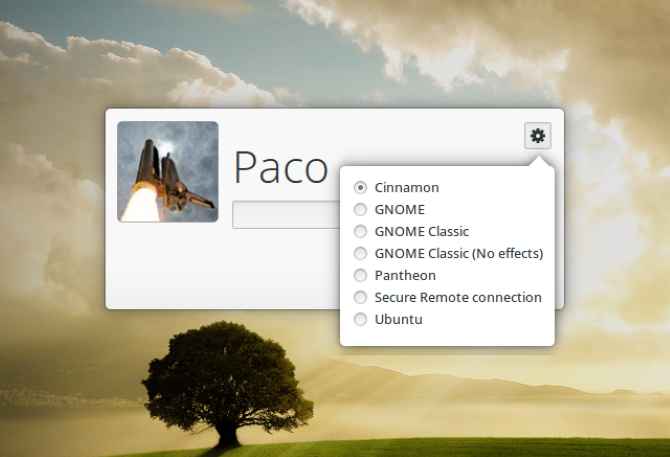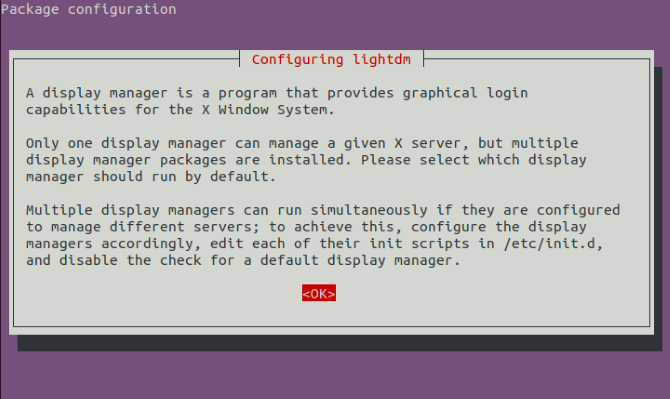Sddm linux что это
Sddm linux что это
The Simple Desktop Display Manager (SDDM) a display manager. It is the recommended display manager for the KDE Plasma and LXQt desktop environments.
Simple Desktop Display Manager (SDDM) is a display manager (a graphical login program and session manager) for the X11 and Wayland windowing systems. SDDM was written from scratch in C++11 and supports theming via QML.
Contents
Installation
Install the sddm package. Optionally install sddm-kcm for the KDE Config Module.
Configuration
The sddm-kcm package (included in the plasma group) provides a GUI to configure SDDM in Plasma’s system settings. There is also a Qt-based sddm-config-editor-git AUR available in the AUR.
Everything should work out of the box, since Arch Linux uses systemd and SDDM defaults to using systemd-logind for session management.
Autologin
SDDM supports automatic login through its configuration file, for example:
This configuration causes a KDE Plasma session to be started for user john when the system is booted. Available session types can be found in /usr/share/xsessions/ for X and in /usr/share/wayland-sessions/ for Wayland.
An option to autologin into KDE Plasma while simultaneously locking the session is not available [2]
You can add a script that activates the screensaver of KDE to the autostart as a workaround:
Unlock KDE Wallet automatically on login
Theme settings
Theme settings can be changed in the [Theme] section. If you use Plasma’s system settings, themes may show previews.
Set to breeze for the default Plasma theme.
Current theme
Editing themes
Customizing a theme
To override settings in the theme.conf configuration file, create a custom theme.conf.user file in the same directory. For example, to change the theme’s background:
Testing (previewing) a theme
You can preview an SDDM theme if needed. This is especially helpful if you are not sure how the theme would look if selected or just edited a theme and want to see how it would look without logging out. You can run something like this:
This should open a new window for every monitor you have connected and show a preview of the theme.
Mouse cursor
To set the mouse cursor theme, set CursorTheme to your preferred cursor theme.
User icon (avatar)

SDDM reads the user icon (a.k.a. «avatar») as a PNG image from either
/.face.icon is a symlink to that file. If the user icon images are symlinks, you need to set proper file permissions to the target files.
Numlock
If you want to enforce Numlock to be enabled, set Numlock=on in the [General] section.
Rotate display
DPI settings
Enable HiDPI
Create the following file:
Enable virtual keyboard
Create the following file:
SDDM now displays a button in lower-left corner of login screen to open the virtual keyboard.
Using a fingerprint reader
In KDE’s lock screen it is also possible to use either password or fingerprint, this can be done by adding the following to the top of the auth section:
The above also works with SDDM ( /etc/pam.d/sddm ) but seems to require KWallet to be unlocked separately.
If you now press enter in the empty password field, the fingerprint reader should start working.
Troubleshooting
Blank screen with cursor, but no greeter shows
If disk space is not the issue, it may be due to a bug. Switch to another TTY, and then try loginctl unlock-session session_id or to restart SDDM.
Long load time before SDDM shows the greeter
A low entropy pool can cause long SDDM load time (Bug report). See Random number generation for suggestions to increase the entropy pool.
Hangs after login
/.Xauthority and logging in again without rebooting. Rebooting without logging in creates the file again and the problem will persist.
SDDM starts on tty1 instead of tty7
SDDM follows the systemd convention of starting the first graphical session on tty1. If you prefer the old convention where tty1 through tty6 are reserved for text consoles, change the default value of MinimumVT variable, which comes under the [X11] section:
One or more users do not show up on the greeter
By default, SDDM is configured to displays only users with a UID in the range of 1000 to 60513. If the UIDs of the desired users are outside this range then you will have to modify the range.
For example, for a UID of 501, set MinimumUid and hide those with shells used by system users:
For users with a higher UIDs, set MaximumUid to the appropriate value.
User avatars do not show up on the greeter
User avatars are not shown on the greeter if the number of users exceeds DisableAvatarsThreshold parameter or if avatars are not enabled at all as controlled by EnableAvatars parameter. To circumvent this add the following lines to your sddm configuration:
SDDM loads only US keyboard layout
SDDM may also incorrectly display the layout as US but will immediately change to the correct layout after you start typing your password [4]. This seems to not be a bug in SDDM but in X server.[5]
Screen resolution is too low
Issue may be caused by HiDPI usage for monitors with corrupted EDID [6]. If you have enabled HiDPI, try to disable it.
If even the above fails, you can try setting your screen size in a Xorg configuration file:
Long load time on autofs home directory
SDDM by default tries to display avatars of users by accessing
/.face.icon file. If your home directory is an autofs, for example if you use dm-crypt, this will make it wait for 60 seconds, until autofs reports that the directory cannot be mounted.
You can disable avatars by creating the following configuration file:
X authority (aka MIT-MAGIC-COOKIE) file
SDDM uses a random fresh UUID for the auth file as described in details at [7]. So in order to find that file one may use a script:
This may be needed if one needs to start x11vnc when there is no user logged in. For example:
Overlapping greeters on multiscreen setup
It happens that the X monitor layout is not setup correctly on multiscreen setup leading to overlapping greeters. To solve this add the following lines to order your sddm greeter layout from left to right:
Что такое диспетчер отображения Linux? Как выбрать и установить один
Вы, вероятно, довольны своей операционной системой Linux, но время от времени ее можно обновлять. Один из способов сделать это — заменить некоторые стандартные приложения и компоненты. Подумайте о файловом менеджере по умолчанию, текстовом редакторе или даже о среде рабочего стола или ядре.
Одним из переключаемых компонентов, который часто упускают из виду, является диспетчер отображения. Но что это за компонент? Как вы переключаетесь на новый менеджер дисплеев в Linux? Давайте разберемся.
Что такое Диспетчер отображения?
Диспетчер отображения, также известный как «менеджер входа в систему», отвечает за запуск сервера отображения и загрузку рабочего стола. Это происходит сразу после правильного ввода вашего имени пользователя и пароля
Проще говоря, он управляет сессиями пользователей и управляет аутентификацией пользователей. Большая часть магии диспетчера происходит «под капотом». Единственным видимым элементом является окно входа в систему, которое иногда называют «приветствующим».
Чем не является Диспетчер отображения
Вы, наверное, уже знаете, что на вашем компьютере с Linux есть менеджер окон и сервер отображения.
Диспетчер отображения — это отдельная часть программного обеспечения. Хотя все три взаимодействуют, они имеют разную функциональность и выполняют разные задания.
Примеры оконного менеджера включают в себя:
Некоторые известные серверы отображения для Linux:
(Многие дистрибутивы Linux используют Wayland в качестве сервера отображения по умолчанию, и некоторые другие также движутся в этом направлении, поэтому лучше узнать больше об использовании Linux с Wayland.)
Между тем, некоторые менеджеры отображения:
Ниже мы рассмотрим еще несколько менеджеров отображения.
Зачем заменять Диспетчер отображения?
Вы спрашиваете, зачем кому-то заменять менеджер дисплеев? Ну, вот несколько вероятных сценариев:
Есть несколько популярных менеджеров отображения для Linux. Вы заметите, что они очень похожи по внешности; Основными отличиями являются размер, сложность и то, как они управляют пользователями и сессиями.
Шесть Linux Display Manager, на которые вы можете переключиться
С новым установленным диспетчером отображения вы можете повеселиться с темами. MDM — лучший выбор, если настройка является вашим приоритетом, поскольку он поддерживает как старые GDM, так и новые HTML-темы. DeviantART показывает много коллекция тем для различных дисплеев, например. Если вы используете SDDM, вы можете найти пакеты тем для него в репозиториях.
Но сначала, на какой менеджер дисплеев вы собираетесь перейти?
1. КДМ
Диспетчер отображения для KDE вплоть до KDE Plasma 5, KDM имеет множество опций настройки. Вы можете легко настроить его через модуль управления в Системных настройках. Там вы можете выбрать, какую тему KDM использовать, или перейти к простому приветствию, которое позволяет настроить фон, приветственное сообщение и шрифт.
Другие функции включают в себя:
KDM поддерживает X и Wayland, а также может обнаруживать установленные среды рабочего стола и оконные менеджеры. Затем они предлагаются в виде списка, чтобы вы могли выбрать, какой из них начать при вводе учетных данных.
Хотя некоторые функции могут ошеломить новичка, KDM легко настроить благодаря простому графическому диалогу.
2. GDM (Диспетчер отображения GNOME)
Что такое KDM для KDE, а GDM3 для GNOME — диспетчера отображения по умолчанию в популярной рабочей среде Linux. Как и KDM, он поддерживает X и Wayland и предлагает:
Конфигурирование GDM3 может быть выполнено либо через специальный диалог в Системных настройках, либо путем редактирования файлов конфигурации.
Обратите внимание, что GDM3 отличается от устаревшего GDM. Хотя они могут выглядеть одинаково, GDM3 не имеет обратной совместимости с устаревшими темами GDM, а параметры скрыты в файлах конфигурации.
3. SDDM (простой диспетчер отображения рабочего стола)
SDDM — сравнительно новая сцена диспетчера отображения. Первоначально выпущенный в 2013 году, он выжил, а более старые конкуренты, такие как SLiM и Mint Display Manager, сложились.
Благодаря поддержке X и Wayland SDDM опирается на темы QML и заменил KDM в качестве диспетчера отображения по умолчанию в KDE Plasma 5.
Как и в других диспетчерах отображения без излишеств, вы можете настроить SDDM, отредактировав файл конфигурации (sddm.conf). Если вы используете SDDM в KDE, в Системных настройках есть модуль конфигурации. В качестве альтернативы используйте удобный sddm-конфиг-редактор утилита.
4. LXDM
LXDM является частью среды LXDE, но комфортно работает в других средах рабочего стола, поскольку не имеет много зависимостей. Вы можете настроить его через собственную утилиту конфигурации или отредактировать файлы конфигурации в / etc / lxdm (или, если вы используете Lubuntu, / etc / xdg / lubuntu / lxdm).
Используя LXDM, вы можете ожидать:
Как официальная документация, так и неофициальные учетные записи свидетелей на различных форумах отмечают, что LXDM не завершает пользовательские процессы при выходе из системы. Чтобы это произошло, Modify файл / etc / lxdm / PostLogout.
LXDM может показаться странным, но он быстрый, поэтому, если это приемлемый компромисс для вас, попробуйте.
5. LightDM
Пожалуй, самый популярный и, безусловно, самый универсальный менеджер дисплеев — LightDM. Заменив старые дисплеи менеджеров в популярных дистрибутивах, они настраиваемы и многофункциональны. LightDM также легок и поддерживает X.Org и Mir.
С LightDM вы можете ожидать:
Конфигурационные файлы должны быть отредактированы, чтобы сделать эти изменения — самый простой способ Настройки LightDM GTK Greeter инструмент.
6. XDM
Это менеджер дисплеев по умолчанию для X Window System, который был впервые выпущен в 1988 году. Это минималистский менеджер дисплеев, подходящий для систем с низкими характеристиками или систем со скромными требованиями.
Несмотря на это, XDM все еще предлагает некоторые функции:
Большинство настроек применяются путем редактирования etc / X11 / xdm / Xresources.
Как заменить Диспетчер отображения в Linux?
Видели что-то, что вам нравится? Возможно, вы хотите переключить диспетчер отображения в Ubuntu на LightDM.
Независимо от ваших предпочтений и дистрибутива, есть только два шага для замены вашего текущего диспетчера отображения в Linux:
Первая часть процесса проста, так как вам нужно только найти подходящий пакет для вашего дистрибутива и установить его. Вы можете удалить старый диспетчер отображения, если хотите, но в большинстве случаев в этом нет необходимости.
Настройка нового диспетчера отображения по умолчанию отличается для каждого дистрибутива. Это сводится к редактированию нескольких файлов конфигурации или выполнению простой однострочной команды в терминале.
Используйте это краткое руководство, чтобы настроить выбранный вами менеджер дисплеев, который вы уже должны были установить.
Debian, Ubuntu, Linux Mint и большинство производных Ubuntu
Вы можете заменить «gdm3» на любой из диспетчера отображения, который в настоящее время установлен в вашей системе. Если это не удалось, отредактируйте файл / etc / X11 / default-display / manager с правами суперпользователя.
Для Arch Linux и Manjaro
Включите службу systemd для вашего нового диспетчера отображения:
Если это не работает, пользователи Manjaro могут сначала попытаться отключить предыдущий менеджер дисплея:
sudo systemctl stop gdm sudo systemctl отключить gdm sudo systemctl включить lightdm.service sudo systemctl запустить lightdm
в то время как в Arch Linux вам, возможно, придется удалить файл /etc/systemd/system/default.target и создать файл display-manager.service в каталоге / etc / systemd / system. Этот новый файл должен быть символической ссылкой на файл службы вашего нового диспетчера отображения в / usr / lib / systemd / system /.
Изменить Диспетчер отображения в Fedora
Начните с отключения старого диспетчера отображения, включите только что установленную замену, затем перезагрузите компьютер:
Когда Fedora перезагрузится, это будет с новым менеджером отображения.
Для PCLinuxOS
Вы должны иметь возможность выбрать свой новый диспетчер отображения на рабочем столе.
Если система не подтверждает изменения, отредактируйте файл / etc / sysconfig / desktop и установите новый диспетчер отображения.
Для openSUSE
Чтобы изменить диспетчер отображения в openSUSE, сначала загрузите замену и подтвердите место установки.
альтернативы обновления sudo —set default-displaymanager [FILEPATH]
Предпочитаете сменить диспетчер отображения с помощью инструмента рабочего стола?
Ваш новый менеджер дисплея должен активироваться при следующей перезагрузке.
Измените свой Диспетчер отображения Linux сегодня
Как вы уже видели, замена диспетчера дисплея не так сложна, как кажется. Как только вы начнете читать больше об их функциях, у вас может возникнуть желание протестировать несколько разных дисплеев в поисках лучшего — и я призываю вас сделать это.
Вам не нужно ждать, пока программное обеспечение «сломается», чтобы попробовать что-то новое или поэкспериментировать с новой средой рабочего стола Linux.
Display manager (Русский)
Экранный менеджер или менеджер входа — графический экран, который отображается в конце процесса загрузки вместо стандартного приглашения командной строки. Экранный менеджер представляет собой экран ввода имени пользователя и пароля для входа в систему. Существует множество экранных менеджеров, как и окружений рабочего стола. Практически все экранные менеджеры можно настраивать, изменяя их стиль и поведение.
Contents
Список экранных менеджеров
Консольные
Графические
Демоны входа
Запуск экранного менеджера
Использование systemd-logind
Чтобы иметь возможность проверить статус вашей сессии, вы можете использовать loginctl. Все действия polkit, такие, как перевод системы в ждущий режим или монтирование внешних устройств будут работать «из коробки».
Настройка сеанса
Использование
Установите xinit-xsession AUR для запуска xinitrc в качестве сеанса. Просто установите xinitrc в качестве сеанса в настройках вашего экранного менеджера и убедитесь, что файл
/.xinitrc является исполняемым.
Запуск приложений без оконного менеджера
Вы также можете запускать приложения без какого-либо оформления. Например, для запуска google-chrome AUR создайте файл web-browser.desktop в /usr/share/xsessions/ :
Важно помнить, что большинство графических приложений не рассчитаны на запуск в таком режиме и вы можете столкнуться с определенными ограничениями в их работе (например, диалоговые окна будут отображены без рамки и вы не сможете их перемещать по экрану; вы не сможете управлять никаким окном обычным способом — для установки размеров и положения вам, вероятно, придется вносить изменения в файлы настроек приложения).
Советы и рекомендации
Автозапуск
/.xprofile и /etc/X11/xinit/xinitrc.d/ при входе. Для получения подробной информации, см. xprofile.
Установка языка
Для экранных менеджеров, которые используют AccountsService, язык для пользовательского сеанса может быть установлен путем редактирования:
В качестве альтернативы можно использовать D-Bus: busctl call org.freedesktop.Accounts /org/freedesktop/Accounts/User$UID org.freedesktop.Accounts.User SetLanguage s your_locale
Выйдите из системы, а затем снова войдите, чтобы изменения вступили в силу.
SDDM (Русский)
Simple Desktop Display Manager (SDDM) — это дисплейный менеджер (программа для графического экрана входа) для X11. SDDM был написан с нуля на языке C++11 и поддерживает установку тем через QML. SDDM является заменой устаревшему KDE Display Manager и интегрируется в KDE Frameworks 5, KDE Plasma 5 и KDE Applications 5.
Contents
Установка
Теперь следуйте инструкциям из раздела Экранный менеджер#Запуск экранного менеджера, чтобы запускать SDDM при загрузке.
Настройка
Пакет sddm-kcm (входящий в группу plasma ) предлагает графический интерфейс для конфигурации SDDM в Параметрах системы KDE Plasma. Также в AUR (Русский) доступен редактор настроек sddm-config-editor-git AUR на основе Qt (Русский).
Всё должно работать «из коробки», так как Arch Linux использует systemd (Русский) и SDDM по умолчанию использует systemd-logind для управления сессиями.
Автоматический вход в систему
SDDM поддерживает автоматический вход. Для этого настройте конфигурационный файл, например:
Эта конфигурация позволит автоматически запускать KDE Plasma для пользователя ivan при загрузке системы. Все доступные сеансы доступны в директории /usr/share/xsessions/ (для Xorg) и /usr/share/wayland-sessions/ (для Wayland).
Также недоступна возможность автоматического входа в KDE Plasma с одновременной блокировкой сеанса [2].
Вы можете добавить скрипт, который активирует скринсейвер KDE при автозапуске в качестве обходного пути:
Автоматическая разблокировка KDE Wallet при входе в систему
Настройки темы
Задайте значение breeze для стандартной темы KDE Plasma.
Текущая тема
Редактирование тем
Тестирование (предпросмотр) темы
В случае необходимости, вы можете предварительно просматривать тему SDDM. Это особенно полезно в случае, когда вы не уверены в том, как тема будет смотреться (в частности, после её редактирования) без необходимости выхода из аккаунта. Вы можете выполнить команду вроде следующей:
Эта команда откроет новое окно для каждого подключённого монитора с предварительным просмотром темы.
Курсор мыши
Чтобы задать тему для курсора мыши, установите CursorTheme на предпочитаемую вами тему курсора.
Аватар пользователя
SDDM считывает иконку пользователя (аватар) как изображение PNG
/.face.icon (символическая ссылка на первый файл). Если аватары пользователя – это символические ссылки, вам потребуется задать корректные права доступа к исходному файлу.
Для задания корректных прав, выполните следующую команду:
Вы можете проверить права с помощью данной команды:
Numlock
Поворот экрана
Настройки DPI
Включение HiDPI
Создайте следующий файл:
Включение виртуальной клавиатуры
Создайте следующий файл:
Теперь SDDM отображает кнопку открытия виртуальной клавиатуры в нижнем левом углу экрана входа.
Использование сканера отпечатка пальцев
Также экран блокировки KDE позволяет включить вход по отпечаткам пальцев, при этом оставив возможность использовать пароль. Добавьте следующее содержание в начало секции аутентификации:
Данный метод работает также и с SDDM ( /etc/pam.d/sddm ), но требует отдельной разблокировки KWallet.
Теперь сканер отпечатков пальцев должен включаться по нажатию на клавишу Enter в пустом поле пароля пользователя.
Решение проблем
Пустой экран с курсором, но без экрана приветствия
Если же проблема не в отсутствии свободного места, она может быть связана с данной ошибкой. Переключитесь в другой TTY и перезапустите SDDM.
Долгая загрузка перед отображением экрана приветствия SDDM
Низкий уровень энтропии в системе может стать причиной долгой загрузки SDDM (Отчет об ошибке). Смотрите статью Random number generation для получения информации о повышении уровня энтропии.
Зависания после входа
Попробуйте удалить файл
/.Xauthority и перезайти в систему без перезагрузки. Перезагрузка до повторного входа в систему пересоздаст данный файл и проблема сохранится.
SDDM запускается на tty1 вместо tty7
SDDM следует конвенции systemd, в которой первая графическая сессия запускается на tty1. Если вы предпочитаете старую конвенцию, в которой терминалы с первого по шестой зарезервированы для текстовых консолей, измените стандартное значение переменной MinimumVT в секции [X11] :
Один или более пользователей не отображаются на экране приветствия
По умолчанию, SDDM отображает только тех пользователей, чей UID находится в диапазоне от 1000 до 65000. Если UID нужных вам пользователей ниже данного значения, вам потребуется изменить этот диапазон. Например, для пользователя с UID равным 501 файл конфигурации будет выглядеть следующим образом:
Аватары пользователей не отображаются на экране приветствия
Иконки пользователей не отображаются на экране приветствия, если количество пользователей превышает значение параметра DisableAvatarsThreshold или аватары совсем отключены параметром EnableAvatars. Данное поведение настраивается следующей конфигурацией SDDM:
SDDM загружает только английскую (US) раскладку клавиатуры
Также SDDM может некорректно отображать раскладку как английскую, но моментально изменит её на правильную после начала ввода пароля [4]. Похоже, что это баг не SDDM, а libxcb (версии 1.13-1 по состоянию на 2018) [5].
Слишком низкое разрешение экрана
Проблема может быть вызвана использованием HiDPI с мониторами с повреждённой информацией EDID [6]. Попробуйте отключить HiDPI, если он у вас включён.
Если же решение выше не помогает, можно попробовать задать размер экрана в файле конфигурации Xorg. Например:
Долгая загрузка с домашней директорией на autofs
По умолчанию, SDDM пытается отобразить аватарки пользователей считывая файл